2.2--Windows-XP桌面、任务栏
本作品内容为2.2--Windows-XP桌面、任务栏,格式为 doc ,大小 350720 KB ,页数为 9页
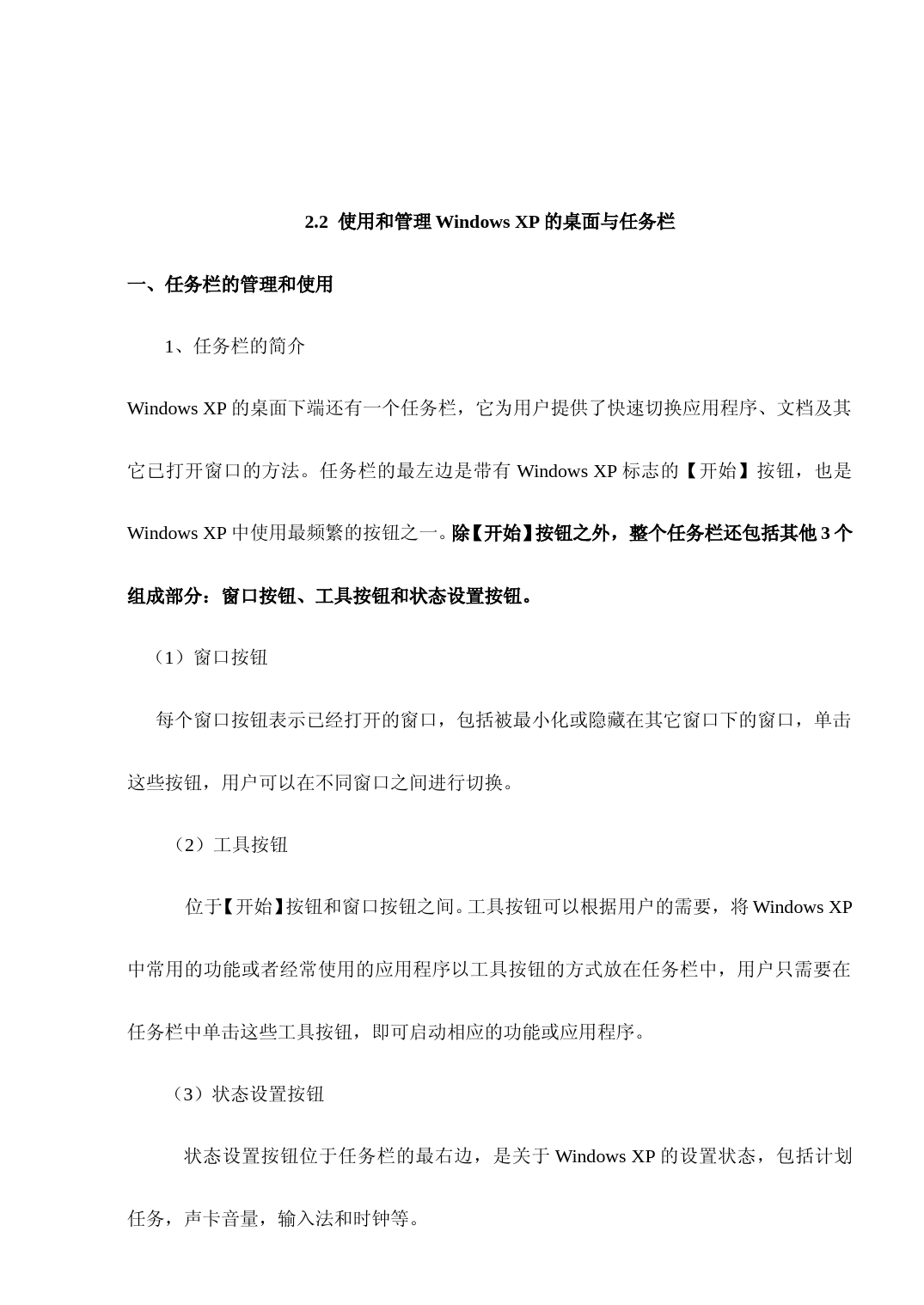
('2.2使用和管理WindowsXP的桌面与任务栏一、任务栏的管理和使用1、任务栏的简介WindowsXP的桌面下端还有一个任务栏,它为用户提供了快速切换应用程序、文档及其它已打开窗口的方法。任务栏的最左边是带有WindowsXP标志的【开始】按钮,也是WindowsXP中使用最频繁的按钮之一。除【开始】按钮之外,整个任务栏还包括其他3个组成部分:窗口按钮、工具按钮和状态设置按钮。(1)窗口按钮每个窗口按钮表示已经打开的窗口,包括被最小化或隐藏在其它窗口下的窗口,单击这些按钮,用户可以在不同窗口之间进行切换。(2)工具按钮位于【开始】按钮和窗口按钮之间。工具按钮可以根据用户的需要,将WindowsXP中常用的功能或者经常使用的应用程序以工具按钮的方式放在任务栏中,用户只需要在任务栏中单击这些工具按钮,即可启动相应的功能或应用程序。(3)状态设置按钮状态设置按钮位于任务栏的最右边,是关于WindowsXP的设置状态,包括计划任务,声卡音量,输入法和时钟等。2、管理工具栏任务栏在计算机的管理过程中处在非常重要的位置,系统允许用户对它进行各种管理,以方便对窗口和任务栏的使用。例如,隐藏任务栏可以使桌面显示更多的信息,移动任务栏可以使任务栏出现在适合用户操作的地方。(1)隐藏任务栏用户在计算机的使用过程中,经常会遇到这种情况:全屏显示的窗口的状态栏被任务栏所覆盖,不能查看状态栏信息。这时,用户就需要隐藏任务栏,使窗口真正全屏幕显示。另外,对于一个干净漂亮的桌面来说,任务栏可能极大地影响到用户的视觉效果,这是也需要隐藏起来。要隐藏任务栏,在任务栏中空白处邮寄,从弹出的快捷菜单中选择【属性】命令,打开【任务栏和开始菜单属性】对话框,并在【任务栏】选项卡中选中【自动隐藏任务栏】复选框即可,如图所示。(2)移动任务栏在默认情况下,任务栏的默认位置位于桌面的底部。根据个人爱好和需要,用户可以把它移动到桌面的顶部、左侧和右侧。如果要移动任务栏,必须先确保当前的任务栏没有被锁定,即在下图所示的【任务栏】选项卡中取消选中【锁定任务栏】复选框,然后再将鼠标指针指向任务栏没有按钮的位置,然后按住鼠标左键不放并拖动任务栏,当把任务栏拖动至桌面的任何一个边界处时,屏幕上将出现一条阴影线,指明任务栏的当前位置。用户确认拖动位置符合自己的要求后,释放鼠标,即可改变任务栏的当前位置。在桌面的使用过程中,用户可以随时移动任务栏。(3)改变任务栏的大小当打开的应用程序处于最小化状态时,它们就会以图标按钮的方式出现在任务栏内。如果处于最小化状态的应用程序比较多,那么图标按钮就会表笑,甚至无法看清。此时,永和可以调整任务栏的大小,一遍所有的内容都可以在任务栏中清楚的显示出来。用户要改变任务栏的大小,可将鼠标移动至任务栏的边缘处,这是鼠标指针将变为双箭头形状,然后按下并拖动鼠标指合适的位置,释放鼠标,经过上述步骤的操作,用户即可改变任务栏的默认大小,如下图所示为调大以后的任务栏。当任务栏的大小发生变化时,位于任务栏上的图表按钮的大小也随之发生变化。当任务栏位于屏幕的左、两侧时,缩小后的任务栏上有可能无法看到图标按钮的名称,但只要将鼠标指向该按钮,即可在指针处出现该按钮的名称说明。(4)添加工具栏除了默认的【快速启动】工具栏,WindowsXP还为用户定义了3个工具栏,即【地址】工具栏、【链接】工具栏和【桌面】工具栏,它们没有显示在任务栏内,如果用户希望显示这3中工具栏,可右击任务栏上没有图标的位置,打开【任务栏】快捷菜单,然后选择【工具栏】菜单项,打开【工具栏】菜单的子菜单,如下图所示。在【工具栏】子菜单中选择所需的命令,即可使系统定义的工具栏出现在任务栏内,下图所示为选择【桌面】命令后的任务栏。另外,【工具栏】子菜单中的命令向都是具有开关性质的,当用户再次选择该命令项时,即可取消他在任务栏内的显示。(5)创建工具栏在WindowsXP系统中,用户不仅可以选定系统定义的工具栏,还可以在任务栏内创建个人的工具栏。如果在任务栏内创建了应用程序工具栏,那么单击工具栏的图标之后,即可启动该应用程序。如果在任务栏内创建了的是文件夹工具栏,那么单击工具栏的图标之后,将打开该文件夹显示所包含的文件。要在任务栏内创建工具栏,右击任务栏上没有图标的位置,选择【任务栏】快捷菜单中的【工具栏】选项,打开【工具栏】菜单的子菜单。然后单击【新建工具栏】命令,打开【新建工具栏】对话框,如图所示。在列表框中选择新建工具栏的文件夹,也可以在文本框中输入Internet地址。选择好之后,单击【确定】按钮即可在任务栏上创建个人的工具栏。创建新的工具栏之后,再打开【任务栏】快捷菜单,指向其中的【工具栏】命令时,可以发现新建工具栏名称已经出现在它的子菜单里,并且在工具栏的名称前标有符号√。二、WindowsXP桌面1、桌面背景桌面是WindowsXP所有操作的起始位置,也是用户接触最多的Windows组件,一个美观的桌面可以让用户觉得赏心悦目。在初始状态下,WindowsXP将使用系统默认的图像作为桌面背景系统,并没有在桌面上使用墙纸和图案。为了是桌面的外观更加漂亮和具有个性化,用户可以在系统提供的多种方案中选择自己满意的背景,也可以使用自己的图片文件取代Windows的预设方案。设置桌面背景的具体方法,将在下一节中向用户详细介绍。2、应用程序图标应用程序图标代表着在WindowsXP中可运行的某个应用程序,及某个程序在桌面上的快捷方式。这个应用程序可以是用户根据需要自己安装的,也可以是WindowsXP自带的,如【我的电脑】、【网上邻居】和【回收站】等。双击桌面上的应用程序图标,可以打开相应的应用程序,该应用程序可以是在本地的硬盘上,也可以是在网络上的某个驱动器中。(1)设置打开应用程序的方法在WindowsXP中,默认情况下需要双击某个应用程序才可将其打开,如果想通过单击使其打开,则需要进行简单的设置。设置单击应用程序图标即可打开应用程序。a、、在WindowsXP的窗口菜单栏中选择【工具】∣【文件夹选项】命令,打开【文件夹选项】对话框的【常规】选项卡,如下图所示。b、在【打开项目的方式】选项组中选择【通过单击打开项目】单选按钮。本设置对浏览网页时也同样有效。可根据需要进一步设置浏览器网页时的鼠标特性。c、如果要恢复默认设置时,单击【还原为默认值】按钮即可。d、设置完成后,单击【确定】按钮返回。(2)调整桌面桌面上的项目太多时,会显得杂乱无章,需要对其进行整理和排序,在WindowsXP中可以方便的将桌面中的内容进行有效的调整,如果希望对桌面上的项目进行重新排序时,可以右击桌面上的空白区域,在打开的快捷菜单中选择【排列图标】选项,如下图所示,在下一级子菜单中有【名称】、【大小】、【类型】和【修改时间】4个选项可供选择,选择不同的命令,可以将桌面上的图标进行不同的排列。如果要选择桌面上图标的排列行为时,在打开的快捷菜单中选择【按组排列】、【自动排列】或【对齐到网格】命令即可。如何让桌面上不显示图标?如果暂时不想让图标出现在桌面上,在下图所示的快捷菜单中选择【显示桌面图标】命令即可。该命令为一个开关命令,再次选择该命令即可恢复。对于设置了相应Web项的桌面,如果从打开的快捷菜单中选择【在桌面上锁定Web项目】命令,则可让桌面上的链接暂时失效。使用一段时间以后,桌面上的快捷方式较为杂乱。此时可以通过桌面清理向导来简化桌面。在桌面空白处右击,从打开的快捷菜单中选择【排列图标】∣【运行桌面清理向导】命令,即可打开【清理桌面向导】对话框。如下图所示。清理向导将未曾使用过的快捷方式移至一个【未使用的桌面快捷方式】桌面文件夹中,这样就可以清理桌面了。',)
提供2.2--Windows-XP桌面、任务栏会员下载,编号:1700754932,格式为 docx,文件大小为9页,请使用软件:wps,office word 进行编辑,PPT模板中文字,图片,动画效果均可修改,PPT模板下载后图片无水印,更多精品PPT素材下载尽在某某PPT网。所有作品均是用户自行上传分享并拥有版权或使用权,仅供网友学习交流,未经上传用户书面授权,请勿作他用。若您的权利被侵害,请联系963098962@qq.com进行删除处理。

 下载
下载 下载
下载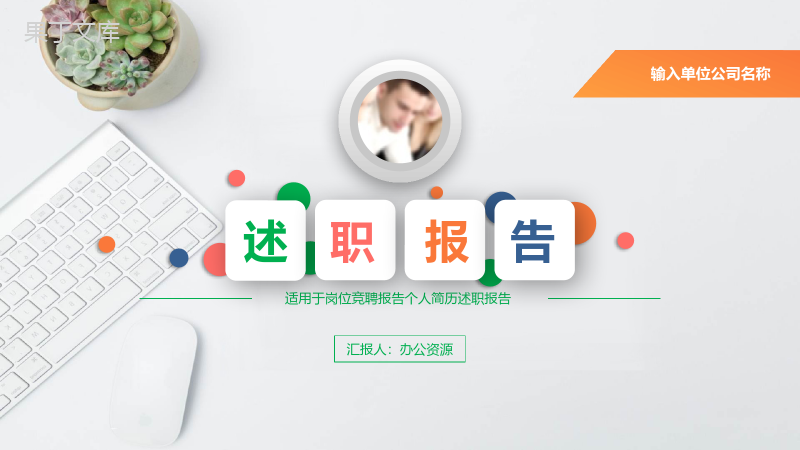 下载
下载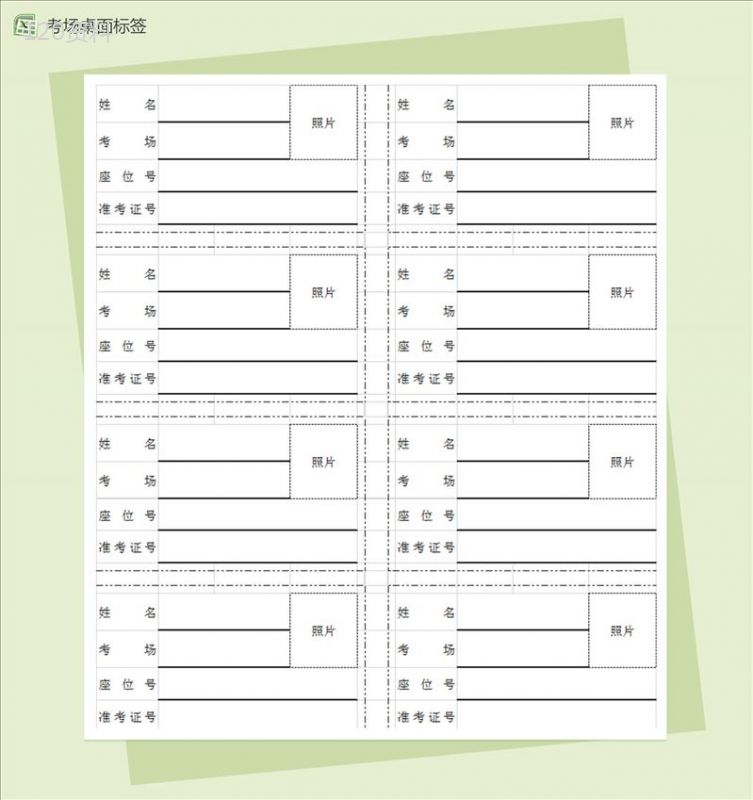 下载
下载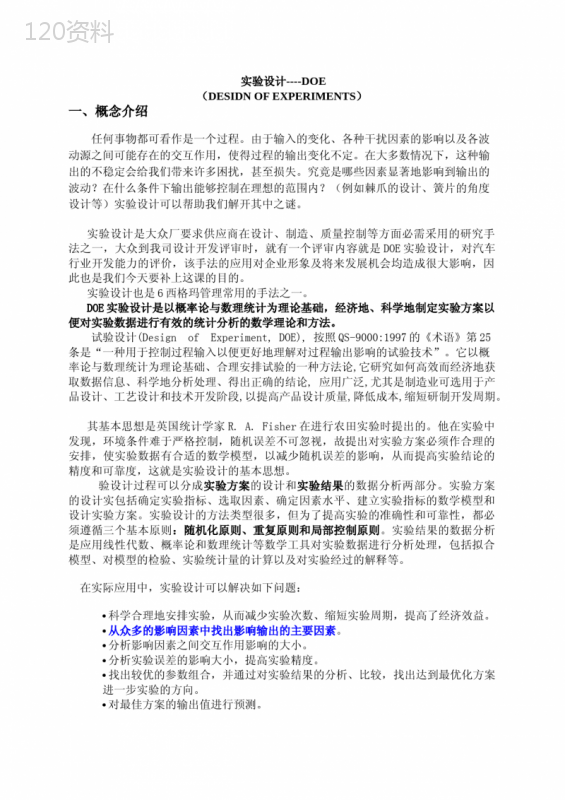 下载
下载 下载
下载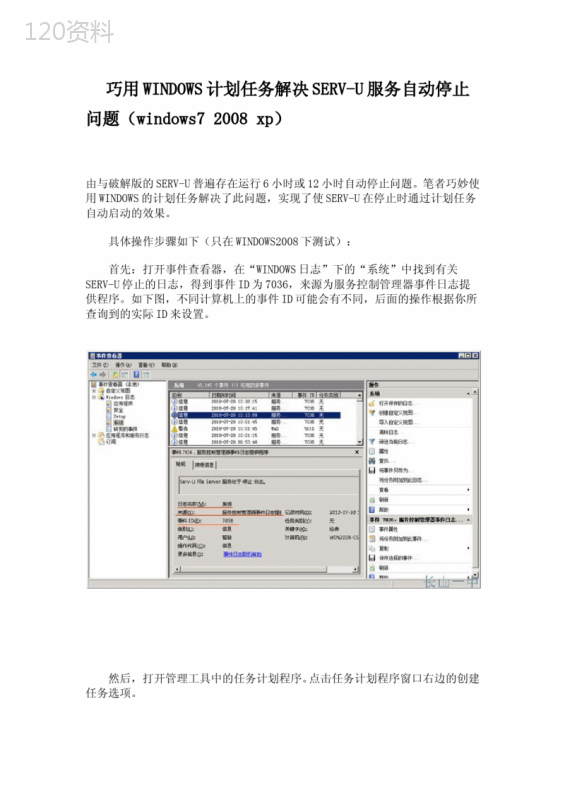 下载
下载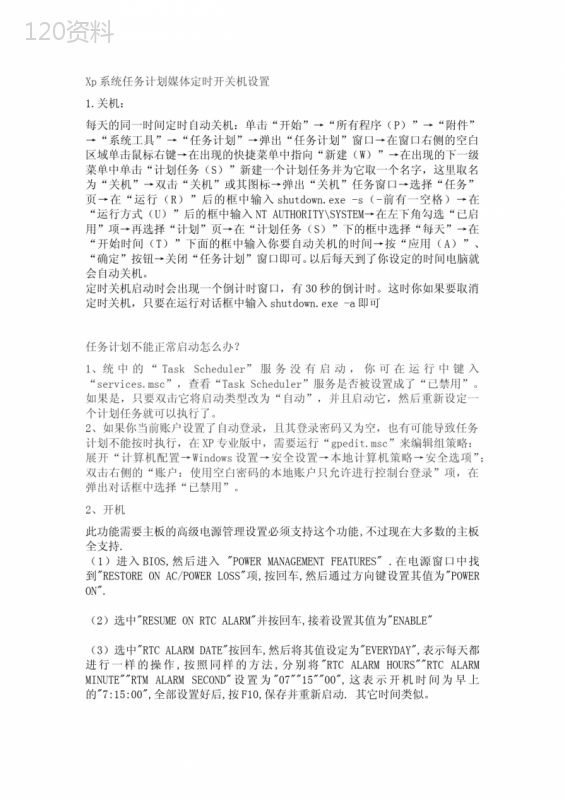 下载
下载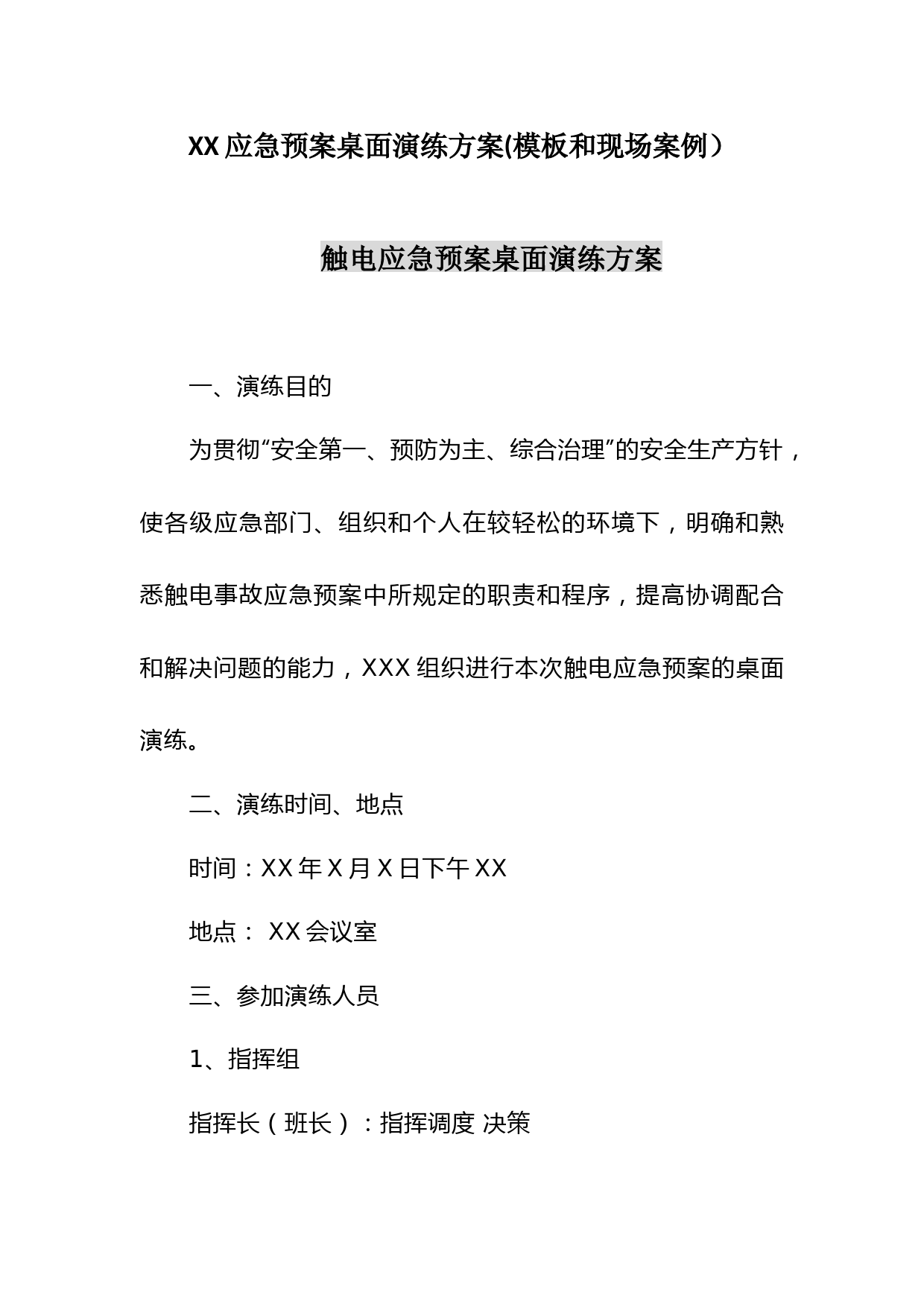 下载
下载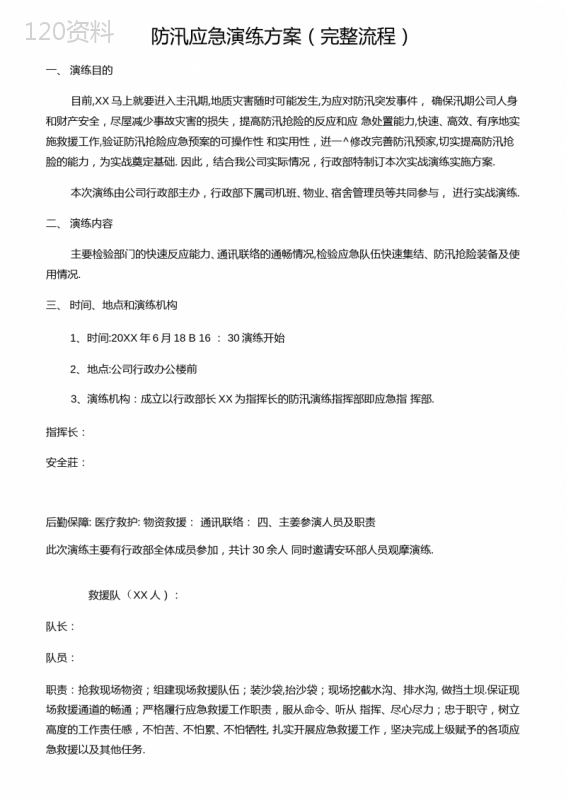 下载
下载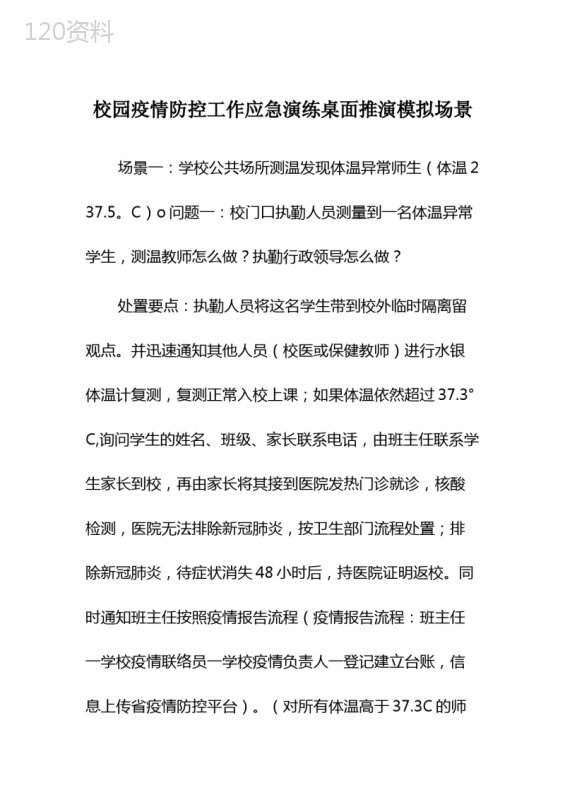 下载
下载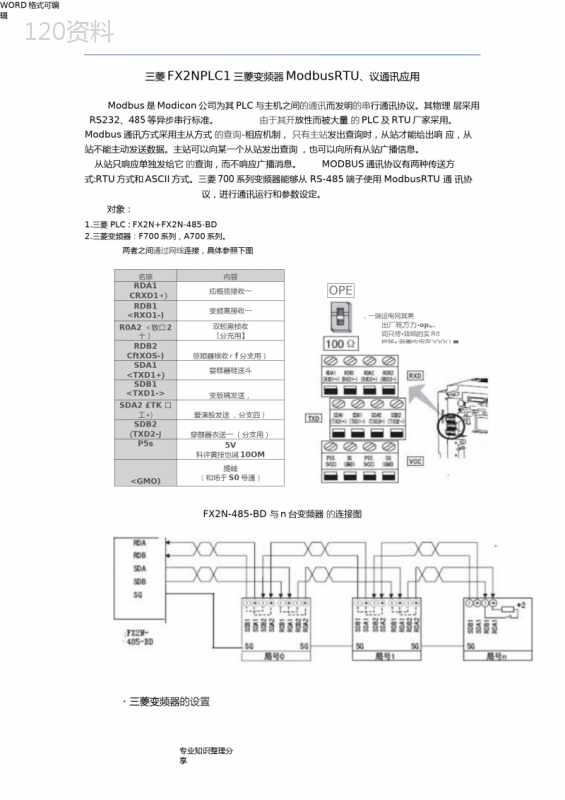 下载
下载